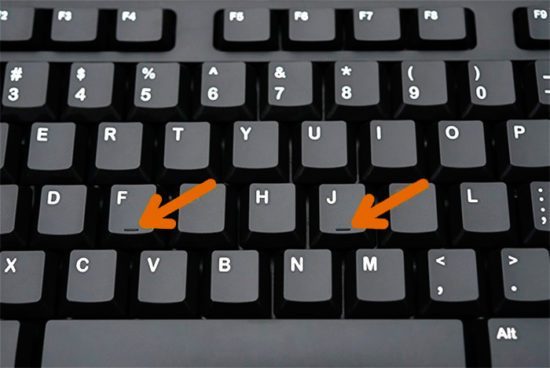Как подключить клавиатуру и мышь к ps4
В стандартный набор контроллеров для PlayStation 4 входит джойстик. Он позволяет полностью контролировать ход игры и работать во всплывающих меню. Однако, многих геймеров интересует вопрос – можно ли подключить стандартные мышь и клавиатур от ПК к любимой консоли? Такая возможность есть, и она подробно расписана ниже.

Содержание статьи
Можно ли подключить клавиатуру и мышь к PS 4?
Чем отличается игра на пс4 от игр на ПК? Консоль предполагает более расслабленный вариант игры, а, в свою очередь, ПК предлагает более агрессивный и хардкорный гейминг. Многие уже отмечали неудобство игры в шутеры на PS4 при помощи джойстика, ведь он значительно проигрывает обыкновенной компьютерной мышке в скорости отклика и точности прицеливания. Именно поэтому многие профессиональные киберспортсмены используют именно мышь и добиваются превосходных результатов.
Если игра с джойстиком не приносит должного удовольствия или желаемого результата, существующую проблему можно решить двумя способами:
- Купить фирменные устройства для PS4. Например, оригинальную японскую модель Hori Tactical Assault Commander. Она применяется только для приставки и будет гарантированно работать со всеми играми.
- Присоединить клавиатуру и мышь от ПК. Этот процесс можно осуществить через USB-порт или Bluetooth канал, однако, консоль может не распознать подключённые устройства или они будут работать некорректно. Чтобы исправить эту недоработку, можно приобрести специальный адаптер XMI4.

Как подключить проводные элементы к PS4 для игры
Если предполагается использование клавиатуры и мышки исключительно для игры, в первую очередь нужно уточнить, поддерживает ли выбранная игра эти девайсы и если ответ положительный, можно приступать.
Проводные устройства можно подсоединить к приставке через USB-порт на передней панели, который, в том числе предназначен для подзарядки джойстиков и расширения памяти. Сам процесс подключения состоит из следующих этапов:
- Подсоединение штекера клавиатуры и мыши к USB-порту.
- Процесс распознания консолью подключённого оборудования.
- Если подключённые девайсы поддерживается, на экране отобразиться ярлык клавиатуры и курсор от мыши.

Внимание! Может возникнуть такая ситуация, что после подключения устройств никаких изменений не последовало, значит, PS4 не поддерживает совместимость работы с ними. К сожалению, ничего сделать уже не получится, так как в настоящее время PS4 не поддерживает загрузку и инсталляцию драйверов для стороннего оборудования этого типа.
Как подключить беспроводные устройства к PlayStation 4
Беспроводная модель клавиатуры и мыши значительно удобнее своих проводных аналогов, так как даёт возможность играть и работать с большей свободой и путаться в проводах. Процесс связи между консолью и девайсами осуществляется посредством Bluetooth-порта, процесс сопряжения выгляди следующим образом:
- Первым делом, необходимо войти в свой профиль и открыть настройки PS4. Искомый пункт находится на второй позиции в меню верхнего уровня.
- В настройках, необходимо открыть пункт «Устройства».
- Следом должна отобразиться панель управления доступных устройств, подключённых через Bluetooth соединение. В случае отсутствия искомого оборудования, необходимо, следуя руководству, открыть к нему доступ.
- Выбрать наименования искомого устройства, и кликнуть клавишу Х, чтобы начать процесс подключения.
- Возможно, потребуется прописать пин-код, вместо которого, вполне возможно ввести «0000».
На сегодняшний день консоль PS4 совместима и корректно функционирует с большей частью беспроводных моделей, поэтому сложностей с подключением возникнуть не должно.

Вы используете нестандартные устройства?
 По умолчанию, режим работы устройства заточено под стандартные девайсы и управление мышью с помощью правой руки. Однако, если пользователь левша или применяет нестандартные модели оборудования, для поучения максимального удовольствия от комфортной и динамичной игры, можно изменить существующие параметры консоли. Чтобы провести необходимые настройки, нужно войти в свой профиль, открыть окно «Настройки» и выделить используемый девайс. Теперь можно сменить ориентацию мышки, скорость движения курсора, язык клавиатуры и т. д.
По умолчанию, режим работы устройства заточено под стандартные девайсы и управление мышью с помощью правой руки. Однако, если пользователь левша или применяет нестандартные модели оборудования, для поучения максимального удовольствия от комфортной и динамичной игры, можно изменить существующие параметры консоли. Чтобы провести необходимые настройки, нужно войти в свой профиль, открыть окно «Настройки» и выделить используемый девайс. Теперь можно сменить ориентацию мышки, скорость движения курсора, язык клавиатуры и т. д.
Полезная информация по эксплуатации
По сравнению с уже знакомыми девайсами для ПК, фирменная мышь и клавиатура для PS4 имеют некоторые особенности, которые необходимо узнать перед приобретением, тем более, учитывая их высокую стоимость.
Итак, полезная информация по эксплуатации мыши:
- Левая и правая кнопка соответствует L2 и R2 на джойстике.
- Колесико мышки отвечает за опцию прокрутки, или R.
- Клавиши расположенные под колесиком отвечают за уменьшение или увеличение чувствительности данного устройства.
- Боковые кнопки, анатомически расположенные ближе к запястью – это соответственно L1 и R.
- Клавиша, ближе всего расположенная к краю мышки – «крестовина», а идущая за ней отвечает за смену режимов.
Теперь внимание следует уделить клавиатуре. Она значительно меньше компьютерного аналога, однако, функционально полностью покрывает игровые потребности. Кстати, она заточена для удобства управления левой рукой, что сделает игровой процесс удобней и динамичней. На основной части клавиатуры расположены главные кнопки управления, на правой половине клавиши смены режимов, а на левой стик и «Крестовина». Кстати, есть возможность замены фирменной мыши на стандартную, однако, производитель не гарантирует работоспособность такой пары устройств.
К сожалению, в настоящий момент стоимость фирменных девайсов для PlayStation 4 остаётся довольно дорогим удовольствием. Стоимость игрового комплекта Hori Tactical Assault Commander составляет — 11 тыс. руб., а адаптер XMI4 обойдётся приблизительно вдвое дешевле. Конечно, если есть свободные денежные средства, а игра в шутеры не приносит удовольствия – можно смело приобретать, радоваться и играть.